PVE系统在概要中显示CPU温度的方法
最近我的PVE上的虚拟机频繁重启,甚至PVE自身也会重启或者死机。经过一番排除法的验证,我发现是由于小主机的CPU温度过高,导致服务器触发自我保护,所以重启了系统。于是我决定让PVE显示CPU温度信息。
我的需求
首先需要说明的是,PVE系统自身是不会收集硬件温度信息的,所以也就不会显示这些信息,而我要做的就是让它收集并显示出来,配置之后的效果如下:
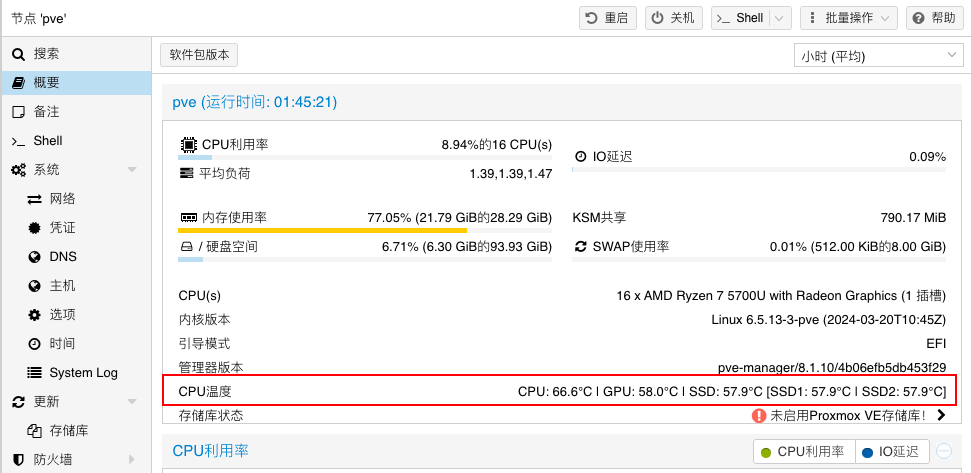
需要注意的是,由于每个人的硬件不同,所以收集到的信息也不同,那么显示的方式和效果也不同,我这里就是要说清楚这三个问题。
针对这个需求,首先我找了一篇参考文档:让PVE显示CPU温度,这个文档很有用,但是并不能照搬,因为这个文档没有讲清楚配置的原理,所以拿着文档硬抄的大概率就是不行的。
配置步骤
安装sensors
sensors是一个用来显示Linux硬件温度的软件,执行安装命令:
apt install lm-sensors -y如果没有安装到,可能是要配置源,或者更新源,网上随便一搜就知道
执行sensors
安装完成后,执行命令探测(所有的选择都输入y,最后一个enter):
sensors-detect然后执行 sensors 命令就可以显示硬件温度信息:
root@pve:~# sensors
iwlwifi_1-virtual-0
Adapter: Virtual device
temp1: N/A
nvme-pci-0300
Adapter: PCI adapter
Composite: +57.9°C (low = -273.1°C, high = +81.8°C)
(crit = +84.8°C)
Sensor 1: +57.9°C (low = -273.1°C, high = +65261.8°C)
Sensor 2: +60.9°C (low = -273.1°C, high = +65261.8°C)
amdgpu-pci-0400
Adapter: PCI adapter
vddgfx: 1.36 V
vddnb: 731.00 mV
edge: +57.0°C
PPT: 17.00 W
k10temp-pci-00c3
Adapter: PCI adapter
Tctl: +66.8°C但是重点来了,由于个人的硬件不同,这里显示的内容其实是不尽相同的,就比如我看到的文章都是有显示CPU的每个核心的温度,但是我这里并没有显示。
采集温度信息
能查询到温度信息后,现在需要修改文件 /usr/share/perl5/PVE/API2/Nodes.pm 来收集 sensors 命令的返回信息。直接打开文件,然后搜索 shared => $meminfo->{memshared} 找到如下位置,并在下面插入一行(注意里面不要有注释):
$res->{ksm} = {
shared => $meminfo->{memshared},
};
$res->{sensinfo} = `sensors`;这个文件的作用就是使用命令 sensors 去采集硬件信息,然后传递给变量 sensinfo,也就是说现在 sensinfo 的内容其实就是我们查询到的信息,这个变量后续会用到。
提取温度信息
由于我们执行 sensors 命令显示的信息很多,而且每个人的电脑上面看到的结果也大概率不同,但是我们大概能判断哪些是温度信息,并且可以自己查一下分别是什么硬件的温度。
此时我们就需要把温度信息提取出来了。这里可以分享一下我自己的方法(独家方法,完全是自己临时想的,而且很有效):因为后续我们要展示信息的时候是使用的js文件,也就是js语法,所以可以直接在浏览器的控制台去调试,提取自己想要的温度信息。
首先,打开任意页面的控制台,然后把使用命令 sensors查询的所有信息复制出来,放到控制台并赋值给变量 value,就像这样(注意使用代码符号括起来):
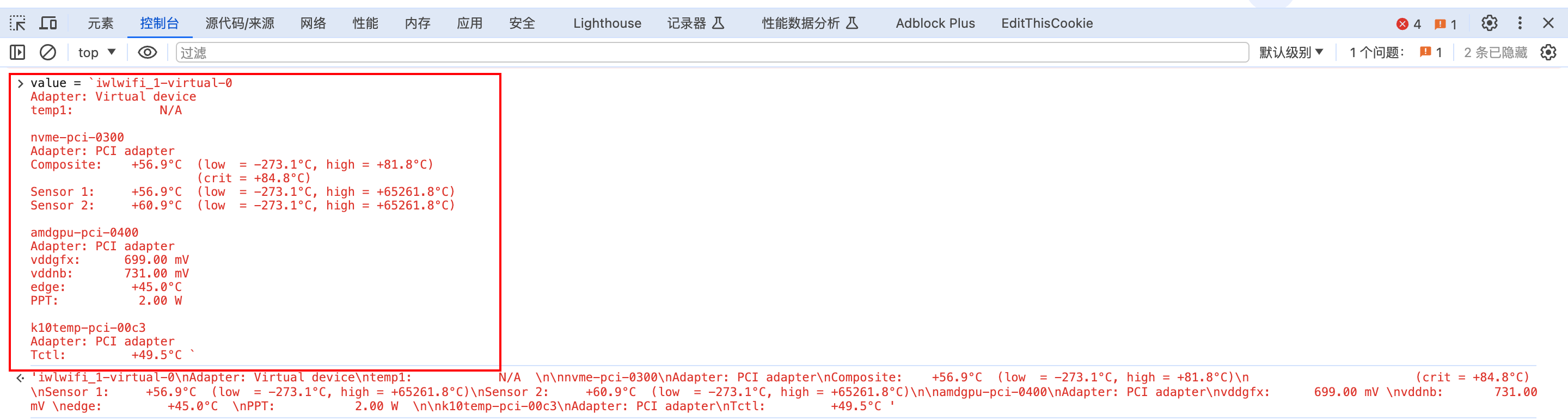
然后我们使用js语法来分别把不同的温度赋值给一个变量,就比如cpu的温度:
const ssd = value.match(/Composite:.*?\+([\d\.]+)?/)[1];
const ssd1 = value.match(/Sensor 1:.*?\+([\d\.]+)?/)[1];
const ssd2 = value.match(/Sensor 2:.*?\+([\d\.]+)?/)[1];
const gpu = value.match(/edge:.*?\+([\d\.]+)?/)[1];
const cpu = value.match(/Tctl:.*?\+([\d\.]+)?/)[1];继续在控制台输入上面的语法,上面就是js使用正则去提取信息的方式,所以需要根据自己查询的信息,去调整这里的正则和变量。你完全可以在控制台中去调试每个你想要拿到的温度信息,就像我这样:
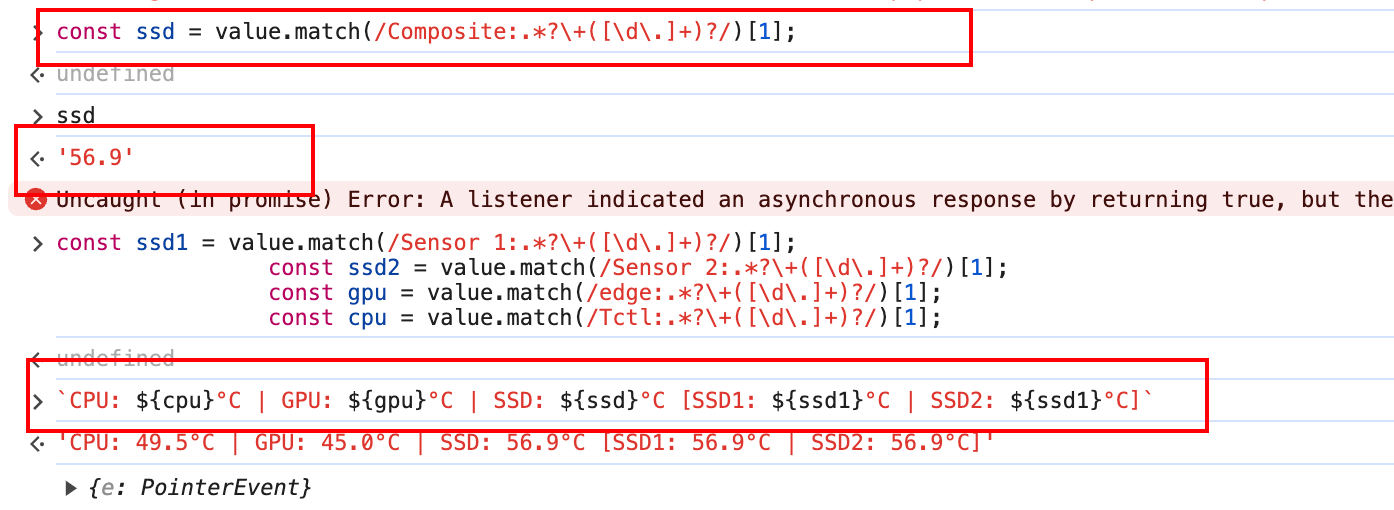
当你调试OK,拿到你想要的所有信息之后,再继续下一步。
显示温度信息
上面提取温度信息完成后,开始编辑文件 /usr/share/pve-manager/js/pvemanagerlib.js 来将提取的方式和要显示的格式配置到这个js文件中。
首先找到添加的位置,使用搜索关键词 textField: 'pveversion' 定位到如下位置,然后添加如下代码:
{
itemId: 'version',
colspan: 2,
printBar: false,
title: gettext('PVE Manager Version'),
textField: 'pveversion',
value: ''
}, // 下面一块是新增的,这里的逗号不要漏掉
{
itemId: 'sensinfo',
colspan: 2,
printBar: false,
title: gettext('CPU温度'),
textField: 'sensinfo',
renderer:function(value){
const ssd = value.match(/Composite:.*?\+([\d\.]+)?/)[1];
const ssd1 = value.match(/Sensor 1:.*?\+([\d\.]+)?/)[1];
const ssd2 = value.match(/Sensor 2:.*?\+([\d\.]+)?/)[1];
const gpu = value.match(/edge:.*?\+([\d\.]+)?/)[1];
const cpu = value.match(/Tctl:.*?\+([\d\.]+)?/)[1];
return `CPU: ${cpu}°C | GPU: ${gpu}°C | SSD: ${ssd}°C [SSD1: ${ssd1}°C | SSD2: ${ssd1}°C]`
}, //注意这里的逗号
}, //结尾的逗号我们来注释并分析一下这个新增的代码是在干嘛:
{
itemId: 'sensinfo', //不用动,这是之前修改的那个文档中添加的采集变量
colspan: 2, //不用动
printBar: false, //不用动
title: gettext('CPU温度'),//不用动,显示标题,可以按需改
textField: 'sensinfo',//不用动
renderer:function(value){
const ssd = value.match(/Composite:.*?\+([\d\.]+)?/)[1];
const ssd1 = value.match(/Sensor 1:.*?\+([\d\.]+)?/)[1];
const ssd2 = value.match(/Sensor 2:.*?\+([\d\.]+)?/)[1];
const gpu = value.match(/edge:.*?\+([\d\.]+)?/)[1];
const gpu_ppt = value.match(/PPT:\s*([\d.]+)/)[1];
const cpu = value.match(/Tctl:.*?\+([\d\.]+)?/)[1];
return `CPU: ${cpu}°C | GPU: ${gpu}°C ${gpu_ppt}W | SSD: ${ssd}°C [Sensor1: ${ssd1}°C | Sensor2: ${ssd1}°C]`
},
},这里的关键就是这个 renderer 函数返回的内容,也就是最后显示的内容,看这个js的内容,value 这个参数就是我们使用 sensors 命令获取到的所有信息,而下面各种 match 就是去提取信息,所以为什么前面我让在浏览器中调试这些信息的提前,就是为了调试好每个输出的信息。
最后返回了一个字符串,这个里面类似 ${cpu} 就是js语法,使用前面定义的变量去替换里面的内容。
提示
所以,编写这个文件的内容的时候千万不要无脑复制粘贴,要结合自己查询的信息去调试提取(无非就是改一下正则而已),然后把自己想要显示的内容显示出来。
文件修改后重启服务:
systemctl restart pveproxy刷新pve的概要页面,如果正常就能显示出温度信息,如果没有显示,一直在加载,那说明你的语法有错误,可以检查一下前后逗号是否漏了,其他语法可以在控制台或者你自己的node环境调试。
总结
通过这个让 PVE 显示温度的过程,可以非常清晰的了解 PVE 显示额外信息的原理,主要就是两个地方的操作:
- 修改
/usr/share/perl5/PVE/API2/Nodes.pm文件,添加要执行的采集命令(我甚至觉得这里可以执行脚本来进行更复杂的采集操作,待求证) - 修改
/usr/share/pve-manager/js/pvemanagerlib.js文件来从采集命令的输出中提取要显示的信息,然后显示出来,这里是完全的js语法,所以可以在本地进行调试。 - 修改完上述两个文件后,重启服务即可
systemctl restart pveproxy
拓展配置
将 PVE 温度显示到 Grafana 面板
我使用 Go 编写了一个 Prometheus 的采集插件,可以将 PVE 的温度和功率等信息采集成指标数据,然后配置到 Grafana 面板中可视化展示。